Photoshop を CC 2018にアップグレードしたら「新規ドキュメントの作成画面」が大幅に変わってしまい、非常に煩わしいものになってしまった。
CC 2018 で新しくなった「新規ドキュメント」の画面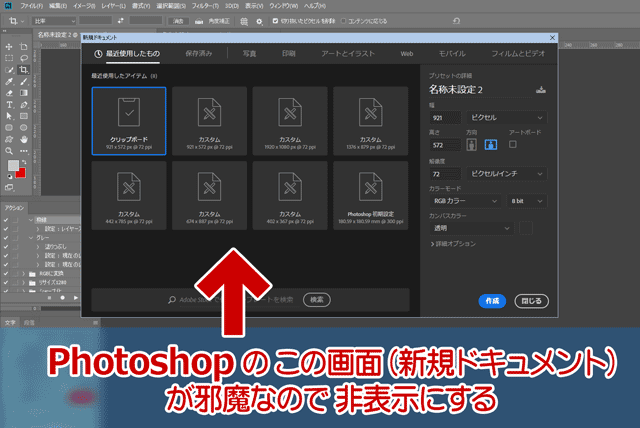
▲クリックで拡大
「今まで作成した事がない規格」でファイルを作成しようと思った場合であれば、確かにこれは便利だと思う。
しかし 毎回同じ規格でファイルを作成しようと思ている場合、こいつは非常に面倒くさい画面なのだ。
というわけで、新しい「新規ドキュメント」の画面を無効化し、以前の新規ドキュメント作成画面に戻す手順を紹介。
以前の新規ドキュメント作成画面に戻す手順
ここからが本題。
まずは「編集」>「環境設定」を開く。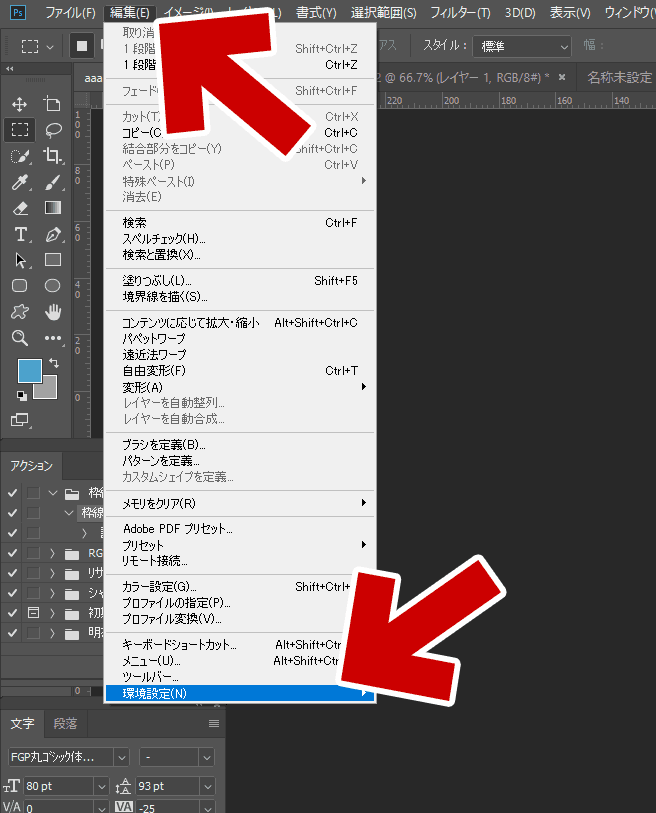
▲クリックで拡大
「環境設定」が開いたら以下の手順で操作する。
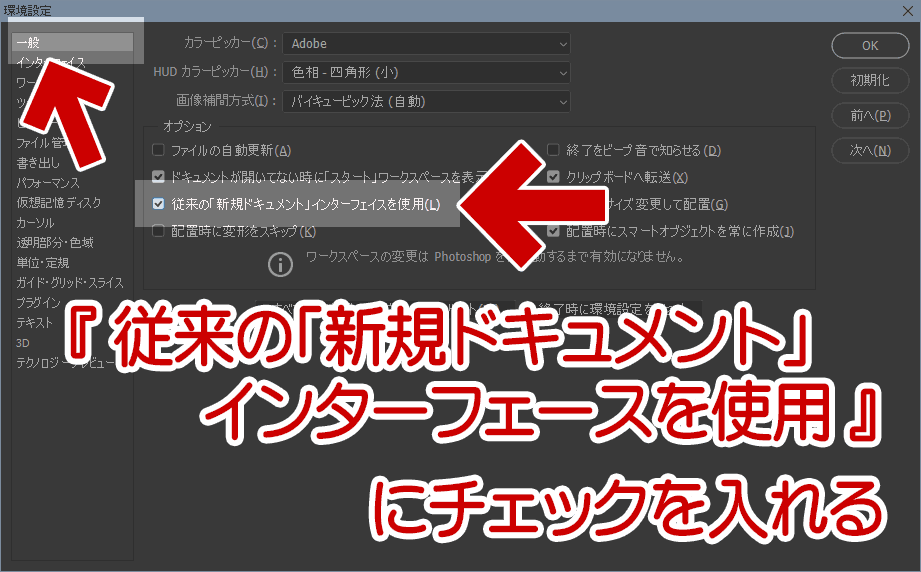
▲クリックで拡大
「環境設定」を開き「一般」を選択し、「従来の「新規ドキュメント」インターフェースを使用 」にチェックを入れればOK。
この手順を行えば、「Ctrl+N」や「ファイル>新規」の操作で、従来の「新規ドキュメント」が開くようになる。
新規ファイルを開いた時の画面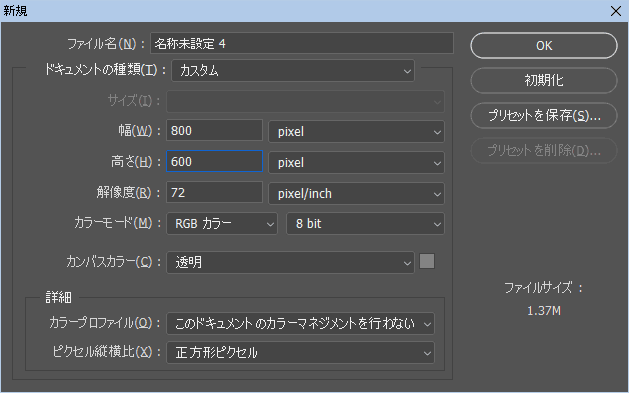
▲クリックで拡大
従来の新規ドキュメント作成画面に戻った。
これでサクサク新規画像が作成できる。
このページ手順は以上。